Cómo agregar transiciones en el editor de video HTML5

Por Olga Krovyakova - 19 de septiembre de 2021
No estás seguro de cómo agregar transiciones en el editor de video? ¿Busca opciones? Utilice el editor de vídeo online con transiciones — HTML5 Cloud Video Editor. Este editor de video HTML5 en línea tiene capacidades avanzadas de edición de video y brinda acceso a funciones que no están disponibles en los editores convencionales.
PRUEBA GRATIS el editor de vídeo HTML5
Cómo agregar transiciones en el editor de video HTML5?
Para agregar transiciones a videos sin problemas ni complejidades técnicas:
1. Abra la página de la aplicación de transiciones de video en su navegador.
2. Arrastre el archivo o varios archivos que necesita desde la carpeta de videos al área de archivos en la sección Medios.
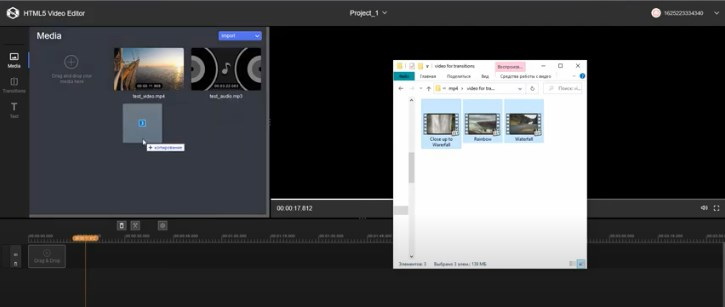
3. Cuando se carguen los archivos, colóquelos en la línea de tiempo uno tras otro en el orden deseado. Todo está listo ahora y puedes comenzar a editar, incluida la creación de transiciones.
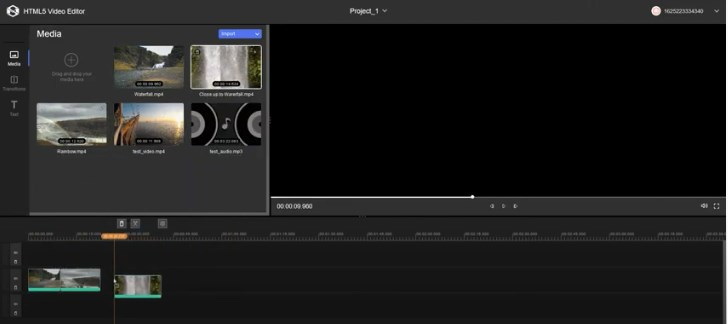
4. Ahora haga clic en la pestaña Transiciones. Elija el elemento requerido entre los efectos de transición disponibles — Disolver, Fundir, Fundir. Mientras mantiene presionado el botón izquierdo del mouse con el efecto de transición de video seleccionado, arrastre el cursor al área donde se unen los dos archivos o al principio/final del archivo (dependiendo del efecto seleccionado). El botón del mouse sólo se puede soltar cuando el cursor se vuelve verde.
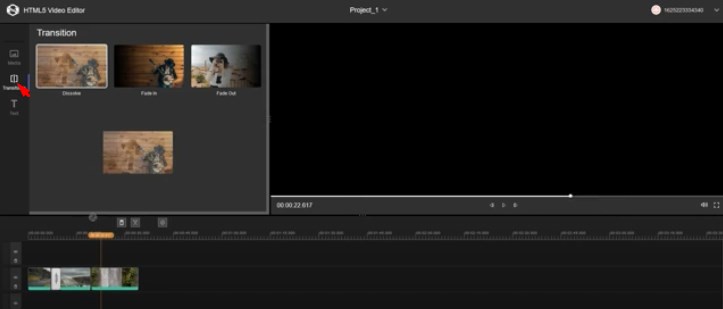
- Efecto de disolución — que disuelve fotogramas del primer archivo en los fotogramas del segundo archivo, superponiendo capas.
- El efecto Fundido de aparición es una aparición gradual de los fotogramas del archivo actual&rsquo.
- El fundido de salida es un efecto en el que los fotogramas del archivo actual’desaparecen gradualmente (hundimiento).
Los efectos de aparición y desaparición gradual solo se pueden aplicar al principio y al final de cualquier archivo. Estos efectos no requieren que utilice el segundo archivo para aplicar el efecto.
Y el efecto Disolver se aplica a dos archivos. Lo que significa que podrá aplicar este efecto sólo en el punto de unión de los archivos.
La adición de transición ahora está completa.
5. Si su objetivo es agregar una transición a otros lugares, repita el Paso 4 — , seleccione la transición de video requerida y agréguela al área requerida.
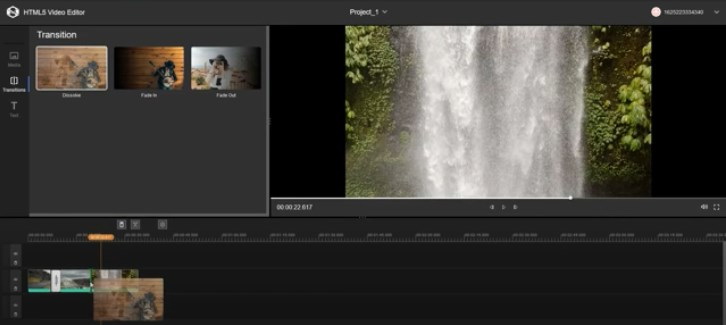
6. Haga clic en el botón “Guardar” para iniciar el proceso de edición. Cuando finalice el proceso, el editor de transición de video le ofrecerá seguir el enlace con el archivo creado (al hacer clic en el enlace se abrirá una pestaña separada en el navegador) o descargar el archivo haciendo clic en el botón Descargar.
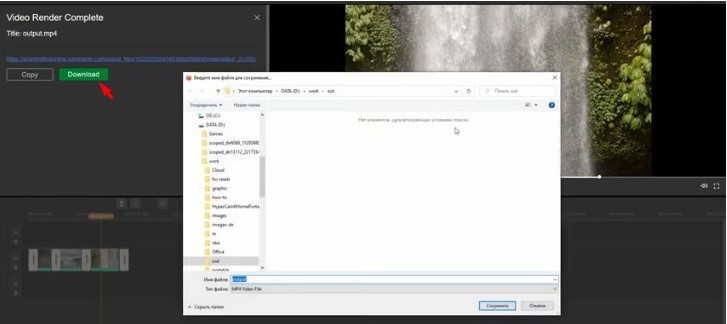
Como puede ver, con el editor de video HTML5 de SolveigMM, las transiciones para la edición de video se convierten en una característica que puede ayudarlo a agregar sabor a sus videos y hacerlos destacar entre otros videos similares.
Vea cómo agregar transiciones a un video con el Editor de video HTML5
Preguntas frecuentes
Cómo configuro la transición predeterminada?
Cómo agregar un efecto de aparición o desaparición gradual?
Para crear videos geniales con transiciones espectaculares, inicie el editor en línea en su navegador y comience a usar sus funciones intuitivas. La principal ventaja de HTML5 Video Editor es la simplicidad, la accesibilidad, la velocidad de ejecución de comandos y la variedad de funciones. Solicite acceso a la versión de demostración del editor en línea de SolveigMM para mejorar su productividad ahora mismo al crear nuevos cursos en video, reseñas, informes, programas, etc.
PRUEBA GRATIS el editor de vídeo HTML5
- https://www.solveigmm.com/es/howto/como-cortar-video-online-con-html5-video-editor/
- https://www.solveigmm.com/es/howto/how-to-merge-videos-online-with-html5-editor/
 Olga Krovyakova es directora de soporte técnico en Solveig Multimedia desde 2010.
Olga Krovyakova es directora de soporte técnico en Solveig Multimedia desde 2010.
Es autora de numerosas directrices de texto y vídeo de los productos de la empresa: Video Splitter, HyperCam, WMP Trimmer Plugin, AVI Trimmer+ y TriMP4.
Trabaja con programas todos los días y por eso sabe muy bien cómo funcionan. Póngase en contacto con Olga a través de support@solveigmm.com si tiene alguna pregunta. ¡Ella con gusto te atenderá!
 Esp
Esp  Eng
Eng  Rus
Rus  Deu
Deu  Ital
Ital  Port
Port  Jap
Jap  Chin
Chin